小米平板6 Pro如何截图
平板6 Pro作为一款功能强大的平板电脑,提供了多种便捷的截图方式,以满足用户在不同场景下的需求,以下是对小米平板6 Pro如何截图的详细解答:
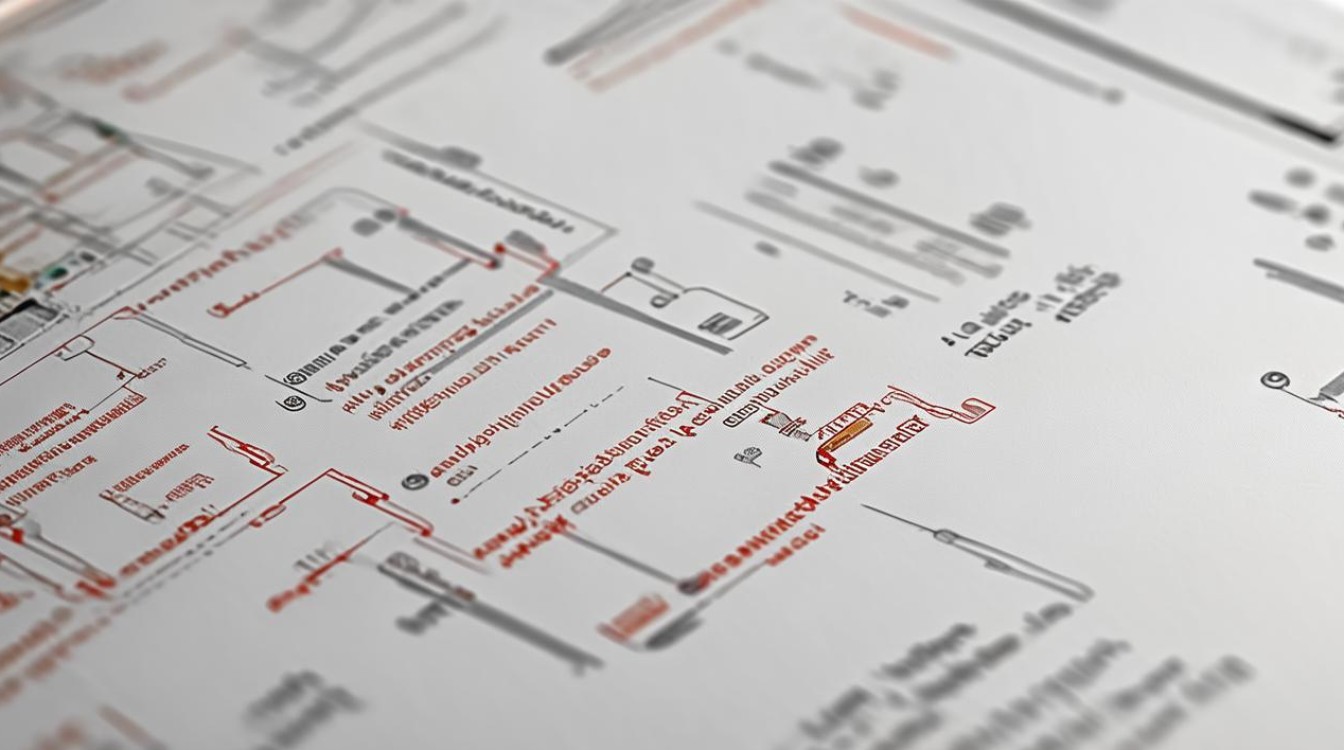
基础截图方法
按键组合截图
- 方法:同时按下电源键和音量减键(或音量加键,具体取决于系统设置),保持约一秒后,屏幕将闪烁并听到快门声,表示截图成功。
- 特点:这是最直接且常用的截图方法,适用于大多数情况。
控制中心截图
- 方法:从屏幕顶部下滑打开控制中心,找到并点击“截屏”按钮,在部分系统中,可能需要展开更多功能才能看到此按钮。
- 特点:操作简便,适合快速截图需求。
三指下滑截图
- 方法:在设置中开启“三指下滑截屏”功能后,只需在屏幕上用三指同时向下滑动即可完成截图。
- 特点:手势操作,更加便捷,尤其适合单手操作时使用。
悬浮球截图
- 方法:在设置中开启“悬浮球”功能后,点击悬浮球并选择截屏图标进行截图。
- 特点:对于习惯使用悬浮球的用户来说,这是一种非常便捷的截图方式。
高级截图技巧
长截屏
- 方法:使用上述任一基础截图方法后,屏幕会显示缩略图,点击缩略图可进入编辑界面,选择“截长屏”选项,然后调整需要截取的区域长度,最后点击保存,或者,在控制中心中找到“截长屏”快捷按钮(如果系统支持的话),直接点击即可进入长截屏模式。
- 特点:适用于需要截取网页、聊天记录等长内容的情况。
区域截图
- 方法:虽然小米平板6 Pro本身可能不直接提供区域截图的快捷键,但可以通过先进行普通截图,然后在编辑界面中选择需要保留的区域来实现类似效果,或者,如果系统支持智能侧边栏,也可以在侧边栏中找到截图工具并进行区域截图。
- 特点:灵活选择需要截取的区域,避免不必要的内容干扰。
定时截图
- 注意:小米平板6 Pro本身可能不直接支持定时截图功能,但可以通过安装第三方应用或使用系统自带的任务计划功能(如果支持的话)来实现定时截图,这些方法可能相对复杂且不一定稳定。
- 建议:如果确实需要定时截图,可以考虑使用专业的截图软件或寻求其他解决方案。
截图后的操作
编辑截图
- 方法:截图后,通常会在屏幕左下角或通知栏出现截图缩略图,点击即可进入编辑界面,可以添加文字、贴纸、马赛克等标记,也可以调整图片大小、裁剪或旋转图片。
- 特点:方便对截图进行进一步的处理和美化。
分享与保存
- 方法:编辑完成后,可以选择将截图保存到相册或直接分享给好友,如果需要快速分享给附近的人,还可以使用小米互传功能,部分系统还支持将截图直接分享到社交媒体或云盘等平台。
- 特点:多种分享方式可选,满足不同需求。
注意事项
- 确保平板系统版本为最新,以获得最佳截图体验和所有可用功能。
- 如果遇到截图失败或功能不可用的情况,请检查系统设置中的相关选项是否已开启。
- 在使用第三方截图应用时,请注意权限管理和隐私保护问题。
FAQs
Q1: 小米平板6 Pro的截图文件保存在哪里?
A1: 小米平板6 Pro的截图文件默认保存在内部存储或SD卡的“DCIM/Screenshots”文件夹中,你可以通过文件管理器或相册应用轻松找到它们。
Q2: 如何关闭小米平板6 Pro的截图声音?
A2: 要关闭小米平板6 Pro的截图声音,可以按照以下步骤操作:
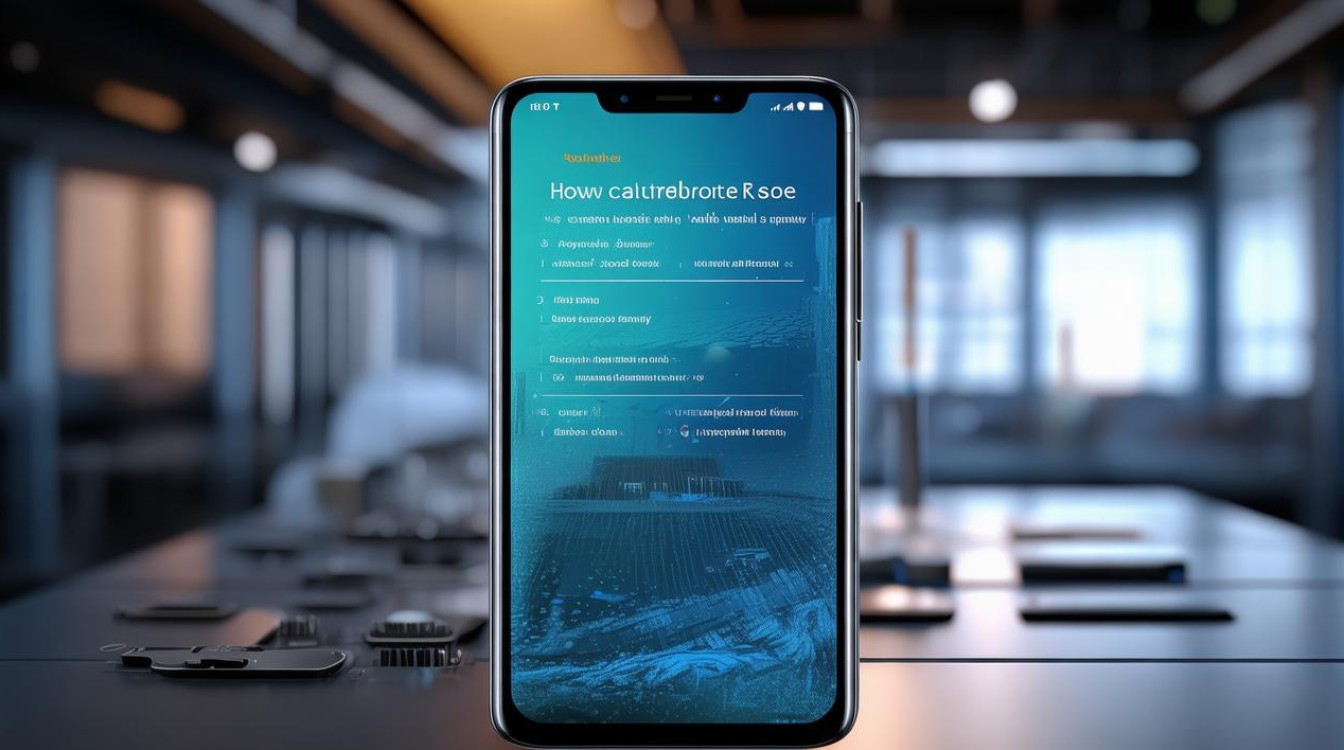
- 打开“设置”应用。
- 滚动并找到“声音与振动”选项。
- 在声音与振动设置中,找到“截屏提示音”或类似选项。
- 将其关闭或调整为静音模式。
版权声明:本文由环云手机汇 - 聚焦全球新机与行业动态!发布,如需转载请注明出处。












 冀ICP备2021017634号-5
冀ICP备2021017634号-5
 冀公网安备13062802000102号
冀公网安备13062802000102号